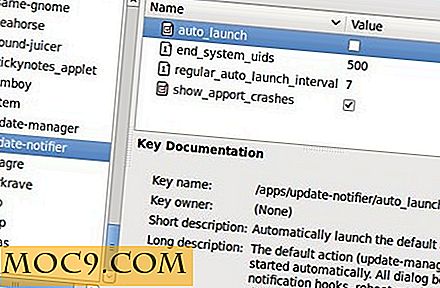Bildschirmaufnahme mit RecordMyDesk
Wie der Name schon sagt, ist RecordMyDesktop eine Software, mit der Sie Aktivitäten auf Ihrem Desktop aufzeichnen können. Es ist einfach, einfach zu bedienen und produziert qualitativ hochwertige Aufnahmen. Es ermöglicht Ihnen, Video von Ihrem Desktop mit oder ohne Ton im Open-Source-Format .ogg zu machen. Das Standardpaket RecordMyDesktop ist eine Terminalanwendung ohne grafische Benutzeroberfläche. Die Installation des gtk-reordmydesktop-Pakets bietet das grafische Frontend.
Neben der Desktop-Aufnahme können Sie auch Aktivitäten in einem Fenster aufzeichnen und so zu einem vielseitigen Bildschirmrecorder machen.
Die Installation ist einfach. Ubuntu-Benutzer können es über den Synaptic Package Manager oder im Terminal, Typ eingeben
sudo apt-get installieren recordmydesktop gtk-recordmysdesktop
Nach der Installation können Sie das Programm über "Anwendungen -> Sound & Video -> gtk-recordMyDesktop" öffnen. Sie können jetzt ein kleines Fenster mit einem kleinen Bildschirm Ihres tatsächlichen Desktops und ein paar Tasten sehen.

Um Aktivitäten in einem Fenster aufzuzeichnen, klicken Sie auf die Schaltfläche " Fenster auswählen ". Der Mauszeiger ändert sich zu " + ". Klicken Sie auf das gewünschte Fenster.
Wenn Sie Ihrem Screencast Sound hinzufügen, müssen Sie das Kontrollkästchen neben der Tonqualität aktivieren. Stellen Sie sicher, dass Ihre Soundkarten-Aufnahmefunktion funktioniert. Aufgrund des Problems des Treibers kann meine Soundkarte intern und extern keine Aufnahmen machen.
Drücken Sie die Aufnahmetaste, um die Aufnahme zu starten. Das Programm wird auf die Taskleiste minimiert und zeigt nur den Desktop an. Um die Aufnahme zu stoppen, klicken Sie auf die quadratische Schaltfläche in der Taskleiste. Das Programm wird das Video automatisch kodieren und in Ihrem Home-Ordner speichern.
Das Videoformat ist .ogg. Wenn Sie auf Youtube hochladen möchten, müssen Sie das Video in AVI oder MP4-Format konvertieren. Ich habe VLC verwendet, um das Video in das mp4-Format zu konvertieren.